本書の内容をフリーソフトのRで確認することできます
最終更新日 2013 09 14
まずRを以下の手順でインストールします.- CRANから利用しているパソコンにあったインストールファイルをダウンロードしてください
- Windowsの場合
baseをクリック.
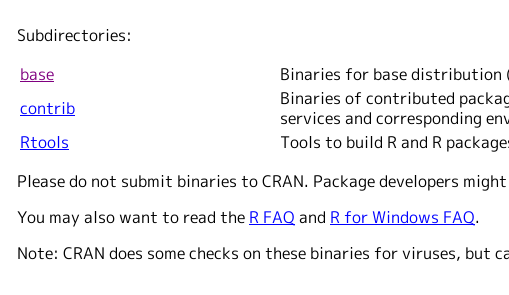
次のページで,Download R-3.で始まるリンクをクリック.
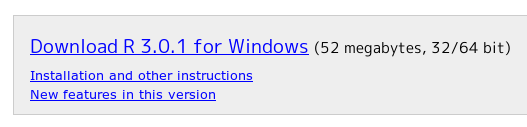
- Macの場合
R-3.0.*.pkg というリンクをクリックしてダウンロードします.
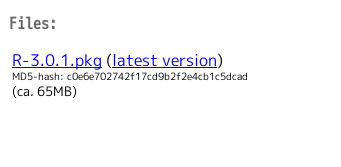
- ダウンロードしたらファイルをダブルクリックします.オプションはそのままでOKを押し進めます.Macの場合,インストール先を,「すべてのユーザーが利用できるHD」とします
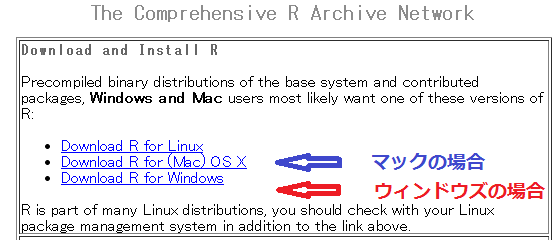
インストール後は以下のように操作してください
- MacではアプリケーションにRというアイコンが現れます.WindowsではデスクトップにR i386とR x64の2種類のアイコンがあります.いずれかを起動してください
- 起動するとコンソール (console)と表示された白い画面が現れます.そのいちばん下の行で `>` 記号の右に,以下のように入力してください
install.packages ("Ranko", repos = "http://rmecab.jp/R")
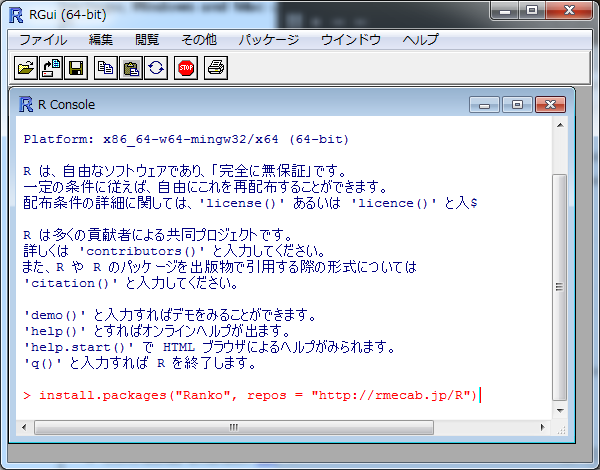
library(Ranko) ; demo(startup)
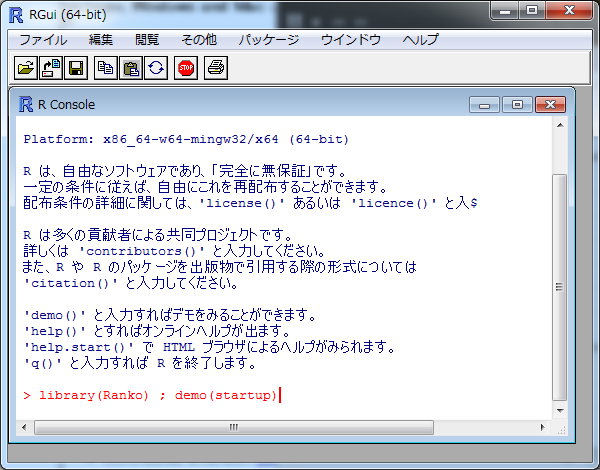
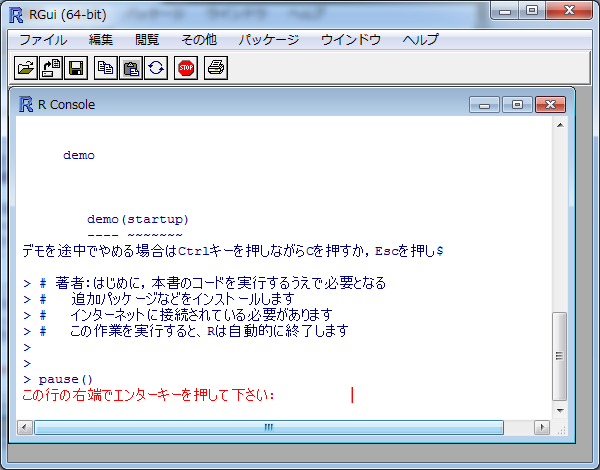
最後の行の赤い文字列の右でEnterキーを押します.以降,おなじように画面の指示にしたがってください
library (Ranko) demo (chap1) demo (chap2) demo (chap3) demo (chap4) demo (chap5) demo (chap6)
